Αγοράσατε καινούριο iPhone; Αυτός είναι ο κατάλογος ενεργειών που πρέπει να ακολουθήσετε για να το ετοιμάσετε.
Όταν αγοράσετε ένα καινούριο iPhone - ιδιαίτερα αν είναι το πρώτο σας - υπάρχουν πάρα πολλά πράγματα που πρέπει να μάθετε πώς γίνονται. Όμως από κάπου πρέπει να αρχίσετε και αυτό το κάπου, είναι το να κάνετε τα βασικά. Γι’ αυτό συγκεντρώσαμε σε μια λίστα τα 12 πιο απαραίτητα πράγματα που πρέπει να κάνετε ώστε να ρυθμίσετε το iPhone σας (κι ένα ακόμη, αν είναι για το παιδί σας κι όχι για σας). Βέβαια, αυτά είναι απλώς η «κορυφή του παγόβουνου», αλλά θα σας βάλουν σε καλό δρόμο ώστε να συνεχίσετε πιο ύστερα και να προχωρήσετε εις βάθος την εξερεύνηση της νέας σας συσκευής.

1. Ενεργοποίηση-δήλωση του iPhone σας
Εξυπακούεται ότι η πρώτη κίνησή σας είναι να δηλώσετε και ενεργοποιήσετε το νέο σας iPhone. Όταν το εκκινήσετε για πρώτη φορά, θα ακολουθήσετε τα βήματα που σας υποδεικνύονται από τη συσκευή, για να γίνει η πρώτη ενεργοποίησή του και έτσι θα μπορείτε να το χρησιμοποιήσετε σε λίγα λεπτά. Οι επιλογές που θα κάνετε είναι βασικές και απαραίτητες, αλλά μπορούν να διορθωθούν και εκ των υστέρων αν αλλάξετε γνώμη, οπότε δε χρειάζεται να ανησυχείτε.
2. Δημιουργείστε ένα λογαριασμό στην Apple
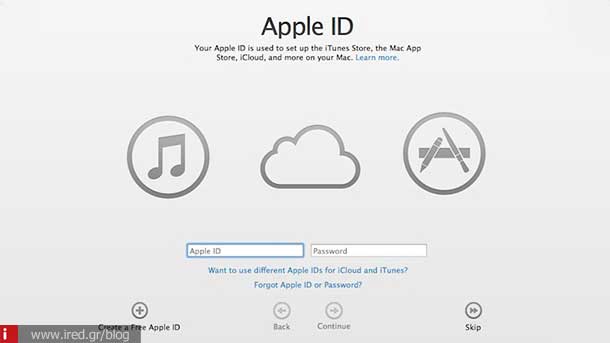
Το πρώτο που θα χρειαστεί να κάνετε, είναι να δημιουργήσετε ένα λογαριασμό στην Apple. Αυτό θα σας επιτρέψει να δηλώνετε το iPhone σας ώστε να είναι προστατευμένο και να φαίνεται ότι σας ανήκει σε περίπτωση απώλειας. Επίσης θα σας επιτρέψει τη χρήση του iTunes και του App Store που θα χρησιμοποιήσετε για να κατεβάζετε εφαρμογές, μουσική, ταινίες, βιβλία και ό,τι άλλο υπάρχει.
Θα δημιουργήσετε επίσης με αυτό το λογαριασμό ένα δικό σας χώρο στο iCloud - στους σέρβερ της Apple - όπου θα μπορείτε να έχετε online εφεδρικό αντίγραφο των στοιχείων, συνθηματικών, ακόμη και ολόκληρου του περιεχομένου του iPhone σας ώστε να το επαναφέρετε σε περίπτωση προβλήματος χωρίς να χαθούν τα δεδομένα σας και χωρίς να χρειάζεστε υπολογιστή. Άλλες χρήσιμες λειτουργίες που προσφέρει ο λογαριασμός Apple, είναι το iMessage, το Find My iPhone, το FaceTime, και άλλες χρήσιμες και σπουδαίες τεχνολογικές καινοτομίες της Apple.
Οπότε, η δημιουργία του λογαριασμού Apple, είναι εκ των ουκ άνευ (ή «must» στα ... ελληνικά).
Δείτε ακόμη: Οδηγός: Ενεργοποιείστε το "two-step verification" στο Apple ID
3. Εγκατάσταση του iTunes
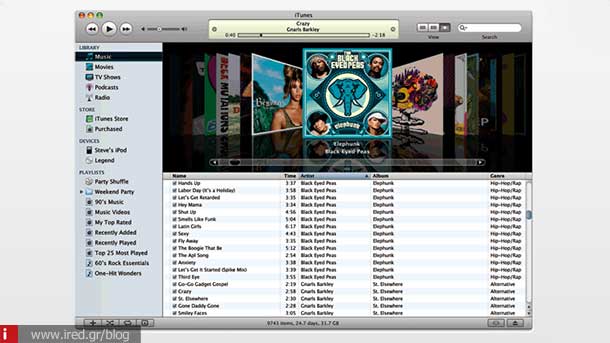
Και εδώ μιλάμε για τον υπολογιστή που μπορεί να έχετε κι όχι για το iPhone βέβαια όπου το iTunes είναι προεγκατεστημένο. Βέβαια, αν έχετε Mac, δε χρειάζεται να το κάνετε, γιατί το iTunes είναι προεγκατεστημένο στο OS X. Αν όμως έχετε PC με Windows, τότε θα πρέπει να κατεβάσετε από την ιστοσελίδα της Apple, το iTunes για Windows και να το εγκαταστήσετε. Η διαδικασία είναι πανεύκολη και δωρεάν.
Το iTunes το χρειάζεστε στον υπολογιστή σας για να επικοινωνεί με το iPhone σας και να μπορείτε να μεταφέρετε όλες τις αγορές σας - εφαρμογές, μουσική, ταινίες, κλπ - στον υπολογιστή σας. Επίσης μπορείτε να κρατάτε τοπικά εφεδρικό αντίγραφο του iPhone σας στον υπολογιστή σας αντί του iCloud, αλλά και να κάνετε ενημερώσεις και αναβαθμίσεις - ιδιαίτερα του iOS - μέσω του υπολογιστή, κάτι που θα σας φανεί πολύ εξυπηρετικό, ιδιαίτερα αν δεν έχετε αρκετό χώρο στο iPhone σας κάποια στιγμή για απευθείας αναβάθμιση.
4. Ρύθμιση και συγχρονισμός του iPhone σας
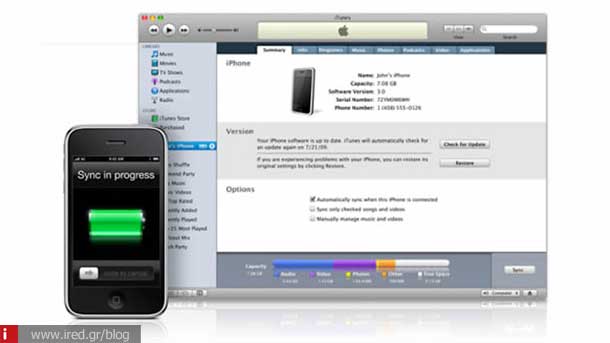
Από τη στιγμή που έγιναν τα παραπάνω βήματα, είστε έτοιμοι να συνδέσετε το iPhone στον υπολογιστή σας και να αρχίσετε να το γεμίζετε με αυτά που χρειάζεστε (μουσική, βίντεο, φωτογραφίες κλπ). Όλα αυτά θα γίνουν μέσω του iTunes στον υπολογιστή σας με μια λειτουργία που λέγεται «συγχρονισμός». Επίσης μπορείτε να κάνετε διάφορες ρυθμίσεις στο iPhone σας, να αλλάξετε τα εικονίδια των εφαρμογών, να τα βάλετε σε ομάδες ή ό,τι άλλο θέλετε. Υπάρχουν πολλά που μπορείτε να κάνετε μέσω του iTunes του υπολογιστή σας και μετά, πατώντας το πλήκτρο «Εφαρμογή» που εμφανίζεται κάτω δεξιά στο παράθυρο του iTunes, να εφαρμόσετε τις αλλαγές.
Δείτε ακόμη: Οδηγός iTunes: Συγχρονίστε, φωτογραφίες/video με iPhone
5. Ρύθμιση του iCloud

Η χρήση του iCloud είναι μια μεγάλη ευκολία, ιδιαίτερα αν έχετε παραπάνω από μία συσκευές που μπορεί να έχουν τα τραγούδια, τις φωτογραφίες, τις επαφές σας κλπ (π.χ. ένας υπολογιστής, ένα iPhone, κι ένα iPad ή iPod). Το iCloud περιλαμβάνει πολλές λειτουργίες μαζί σε ένα ενιαίο περιβάλλον. Μεταξύ αυτών είναι το εφεδρικό αντίγραφο του iPhone, οι λογαριασμοί σας, τα στοιχεία σας, τα συνθηματικά σας, το Find My iPhone (θα μιλήσουμε παρακάτω) και άλλα. Σας δίνει τη δυνατότητα να έχετε συγχρονισμένα όλα τα δεδομένα σας σε όλες τις συσκευές σας ταυτόχρονα. Επίσης, μπορείτε να κατεβάσετε πάλι μέσω του iCloud όλες σας τις αγορές που έχουν γίνει στο iTunes και App Store σε περίπτωση που, για κάποιο λόγο, κάνετε επαναφορά του iPhone στις εργοστασιακές του ρυθμίσεις.
Δείτε ακόμη: iCloud Drive: Όλες οι απαραίτητες οδηγίες χρήσης
6. Ρύθμιση του Find My iPhone
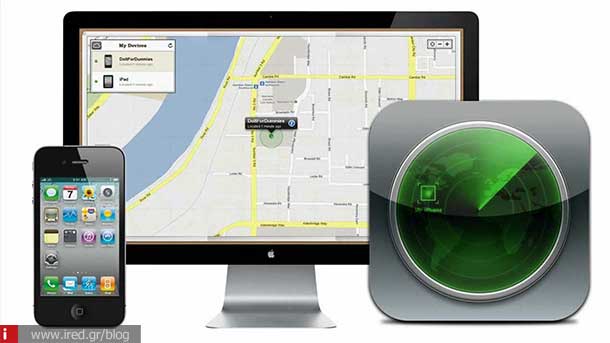
Αυτό το σημείο είναι κρίσιμης σημασίας. Μην το αγνοήσετε. Το Find My iPhone είναι μια λειτουργία που θα σας βοηθήσει να βρείτε το iPhone σας αν ποτέ το χάσετε, δείχνοντάς σας τη θέση του στο χάρτη. Αν μάλιστα - ο μη γένοιτο - σας το κλέψουν, τότε θα μπορείτε να δείτε που βρίσκεται στο χάρτη - εφόσον είναι ανοιχτό - και να ειδοποιήσετε την αστυνομία. Επίσης μπορείτε να στείλετε ένα μήνυμα για να σας το επιστρέψουν σε περίπτωση που το βρήκε κάποιος, να το κλειδώσετε εκ του μακρόθεν ή και να διαγράψετε εντελώς τα δεδομένα του. Κάντε το αμέσως και δε θα το μετανιώσετε αργότερα.
Δείτε ακόμη: Εύρεση iPhone: Απλές Οδηγίες χρήσης και διαμόρφωσης
7. Ρύθμιση του Touch ID
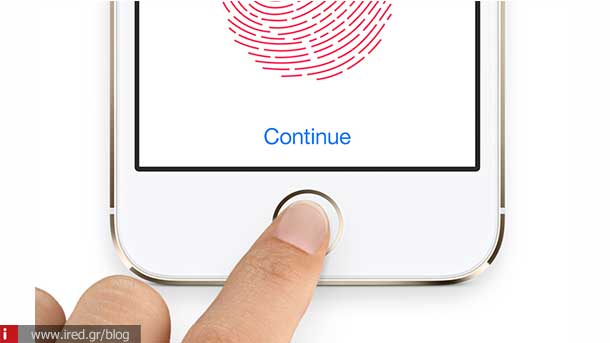
Άλλο ένα σημαντικό βήμα για την ασφάλεια του iPhone σας (ισχύει για τα μοντέλα 5s και άνω και για iOS 8 και άνω). Η ρύθμιση του δαχτυλικού αποτυπώματος επιτρέπει στο σαρωτή που υπάρχει στο πλήκτρο Home να διαβάζει το αποτύπωμά σας και να ξεκλειδώνει το iPhone χωρίς να χρειάζεται να εισάγεται το ΡΙΝ. Μάλιστα, δε χρησιμεύει μόνο για την είσοδό σας στο iPhone, αλλά και για αγορές που γίνονται μέσω του iTunes και App Store, αλλά και κάθε εφαρμογή που θέλει να αποθηκεύσει δεδομένα με ασφάλεια. Μπορείτε λοιπόν, αντί του ΡΙΝ, να χρησιμοποιείτε το Touch ID που είναι και πολύ πιο ασφαλές.
Δείτε ακόμη: Ασφαλίστε το Dropbox σας με Touch ID
8. Ρύθμιση του Apple Pay

Τώρα, αυτή η λειτουργία δεν έχει έλθει στην Ελλάδα ακόμη, αλλά είναι πιθανό ότι δε θα αργήσει, οπότε την αναφέρουμε. Και πάλι, χρειάζεστε iPhone 6 ή νεότερο. Το σύστημα πληρωμής μέσω του iPhone είναι πολύ γρήγορο και εύκολο και ασφαλέστερο από το να χρησιμοποιείτε την κάρτα σας. Το Apple Pay δεν δίνει τα δεδομένα της κάρτας κατά την αγορά, αλλά έναν ειδικό κωδικό που είναι μοναδικός για κάθε αγορά κι έτσι, δεν υπάρχει κάτι να σας κλέψουν. Βέβαια δεν έχει εξαπλωθεί ακόμη σε όλες τις επιχειρήσεις που δέχονται πληρωμές με κάρτες, αλλά όλα είναι θέμα χρόνου.
9. Ρύθμιση της εφαρμογής «Υγεία»
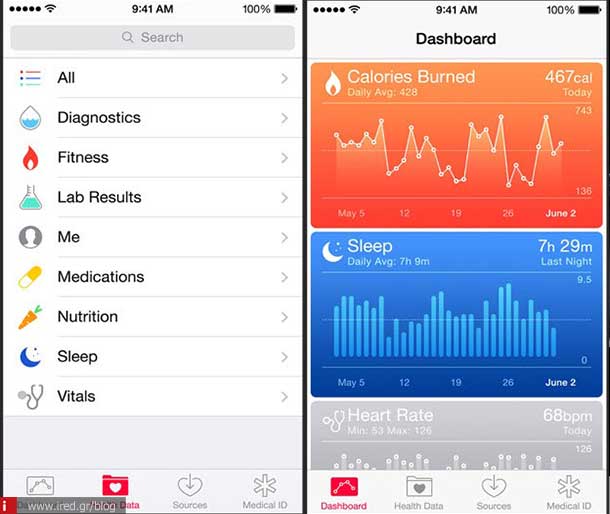
Με την εμφάνιση της εφαρμογής «Υγεία» (iOS 8 και μετά), το iPhone σας μπορεί να καταχωρεί πια τα ιατρικά δεδομένα σας και να παρακολουθεί την υγεία σας. Ο καλύτερος και ευκολότερος τρόπο να κάνετε κάτι τέτοιο είναι με τη δημιουργία μιας Ιατρικής Ταυτότητας (Medical ID). Το εργαλείο αυτό σας επιτρέπει να προσθέσετε πληροφορίες που θα θέλατε να είναι εύκαιρες σε περίπτωση ενός περιστατικού κινδύνου της υγείας σας. Μπορεί να περιλαμβάνει, φαρμακευτική αγωγή που ακολουθείτε, αλλεργίες που ίσως έχετε, θέματα που χρειάζονται ειδική προσοχή (π.χ. ζάχαρο, χοληστερίνη κλπ), γενικά οτιδήποτε θα έπρεπε να γνωρίζουν οι γιατροί σε μια περίπτωση ανάγκης.
Δείτε ακόμη: Τι γνωρίζουμε για την προ-εγκατεστημένη εφαρμογή Υγεία και πως να τη χρησιμοποιήσετε;
10. Μάθετε τις ενσωματωμένες εφαρμογές
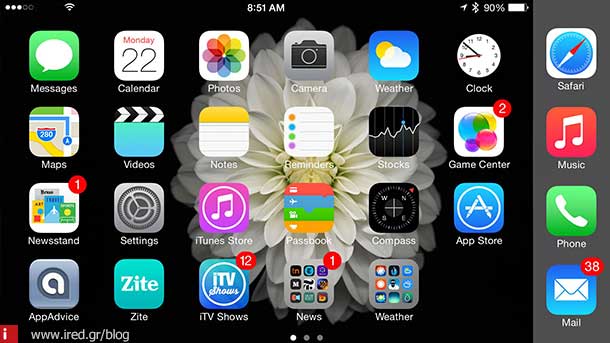
Παρόλο που υπάρχουν πάρα πολλές εφαρμογές στο App Store που σίγουρα θέλετε να κατεβάσετε και να ασχοληθείτε μαζί τους, είναι πολύ σημαντικό να ασχοληθείτε λίγο με τις ενσωματωμένες στο iPhone εφαρμογές που μάλιστα είναι και οι πιο απαραίτητες στην καθημερινή χρήση του. Γι’ αυτό, πριν αρχίσετε τις περιπλανήσεις σας στο App Store, ξοδέψτε λίγο χρόνο για να εξοικειωθείτε μαζί τους. Άλλωστε, αυτές θα χρησιμοποιείτε για τις περισσότερες εργασίες σας οπότε καλό είναι τις γνωρίσετε από κοντά,
- Την εφαρμογή του τηλεφώνου
- Το Mail για το ταχυδρομείο σας
- Το Safari για την περιήγηση στο Web
- Τη Μουσική
- Τις Φωτογραφίες
- Την κάμερα και την εφαρμογή της
- Το κέντρο γνωστοποιήσεων
- Το κέντρο ελέγχου
11. Απόκτηση νέων εφαρμογών
Αφού νιώσετε εξοικείωση με τις ενσωματωμένες εφαρμογές, είστε έτοιμοι να περιπλανηθείτε στο App Store και να κατεβάσετε νέες εφαρμογές. Θα βρείτε παιχνίδια, βοηθήματα, εφαρμογές που θα καλύψουν τις καλλιτεχνικές σας ανησυχίες, εφαρμογές για ανάγνωση ειδήσεων, εφαρμογές γραφείου και πολλά, πολλά άλλα. Και το καλύτερο, συνήθως δωρεάν ή πάμφθηνα.
Δείτε ακόμη: Οι 100 καλύτερες εφαρμογές για iPhone. Top 100 apps iPhone - iPad
12. Έτοιμοι για τα βαθιά;
Έχοντας ακολουθήσει αυτή την πορεία, θα έχετε πια αποκτήσει μια αρκετά καλή εμπειρία του iPhone και των λειτουργιών του, μπορείτε να αρχίσετε να ασχολείστε με ακόμη πιο προχωρημένα θέματα. Αυτό που κάνει το iPhone να ξεχωρίζει από τα άλλα, δεν είναι μόνο η ποιότητα κατασκευής του. Είναι επίσης το λειτουργικό του - το iOS - και οι εφαρμογές που περιλαμβάνει. Αυτό το σύνολο, μαζί με μια πληθώρα επιπλέον αξεσουάρ που θα βρείτε στην αγορά και που καλύπτουν τις πιο απίθανες ανάγκες και απαιτήσεις, μπορούν να μετατρέψουν το iPhone από ένα απλό smartphone, σε μια συσκευή που μπορεί να εκτελέσει τις πιο απίθανες εργασίες. Το μόνο που χρειάζεται να κάνετε, είναι να βρείτε τα αξεσουάρ που πιθανόν χρειάζεστε για την εργασία (ή το χόμπι) που σας ενδιαφέρει και να κατεβάσετε τις κατάλληλες εφαρμογές από το App Store. Οι επιλογές είναι άπειρες.
Δείτε ακόμη: Τα πιο τρελά αξεσουάρ για το iPhone
13. Κι αν είναι για το παιδί σας ...
Αν το iPhone λοιπόν δεν είναι για σας, αλλά για το παιδί σας, τότε πρέπει να ξέρετε ότι το iPhone περιλαμβάνει εργαλεία που βοηθούν τους γονείς να ελέγχουν τη χρήση του από τα παιδιά τους και να τα προστατεύουν από πιθανό βλαβερό περιεχόμενο στο Internet, να απαγορεύουν αγορές από το App Store χωρίς την έγκριση του γονέα και γενικώς να τα προστατεύει από διάφορους κινδύνους. Για περισσότερα δείτε αυτό το άρθρο:
Δημιουργία Apple id για παιδιά
από Elichord



